C51程序在Keil C51下的调试步骤
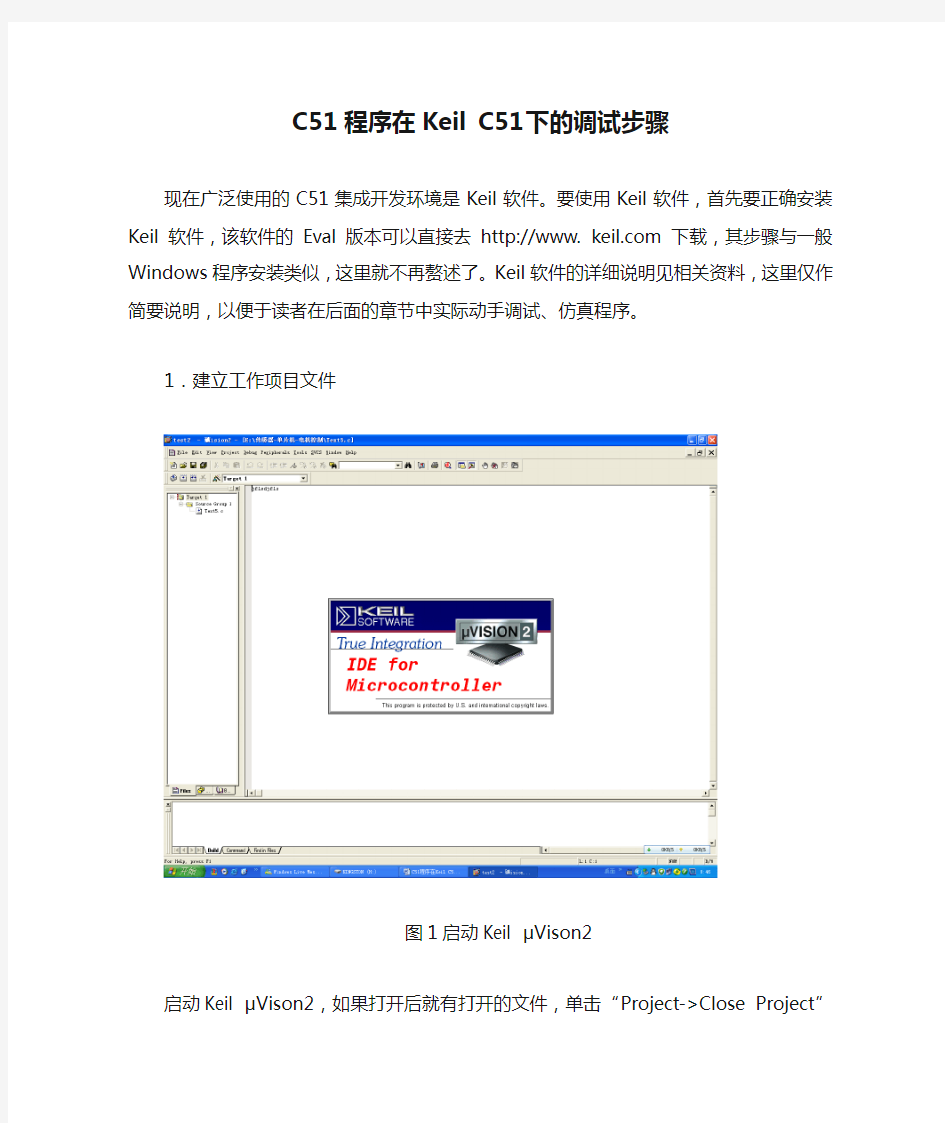
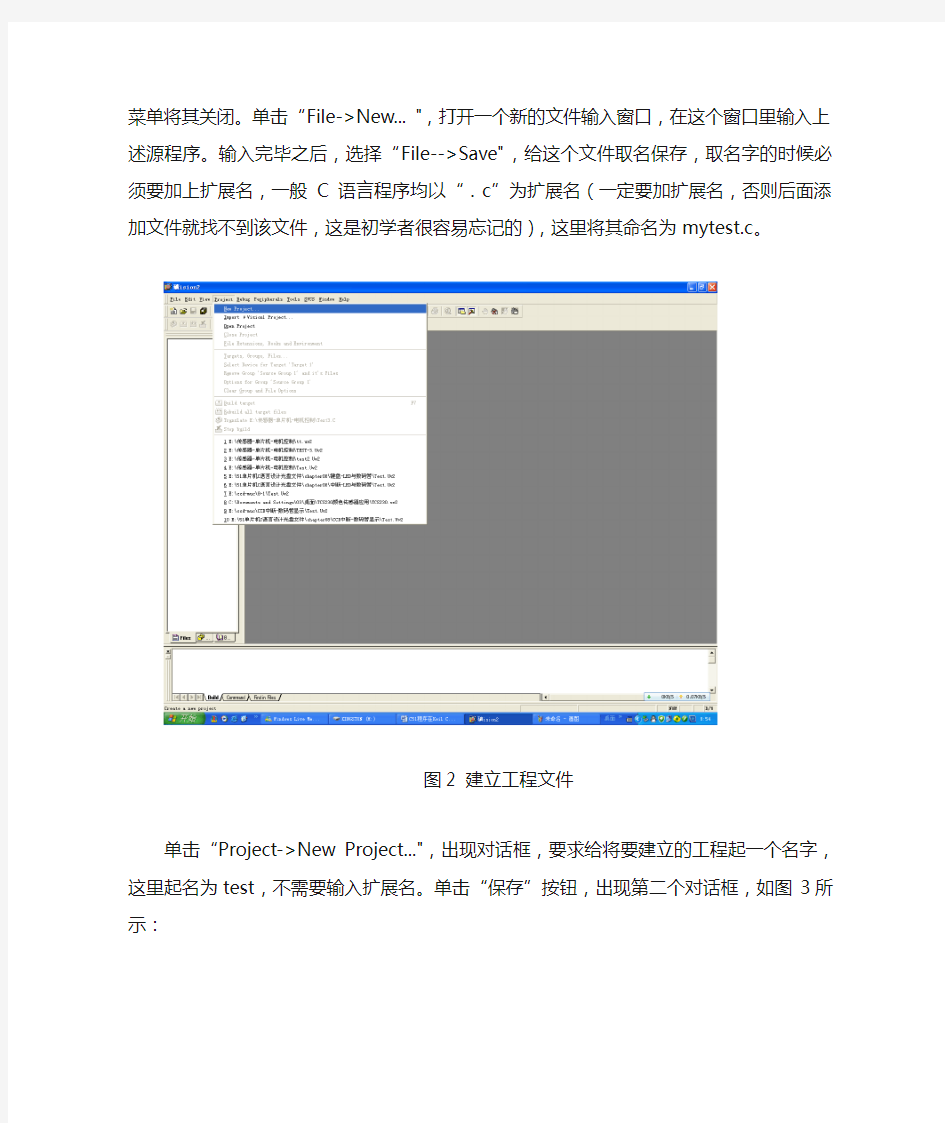
C51程序在Keil C51下的调试步骤
现在广泛使用的C51集成开发环境是Keil软件。要使用Keil软件,首先要正确安装Keil软件,该软件的Eval版本可以直接去http://www. https://www.360docs.net/doc/0313514071.html,下载,其步骤与一般Windows 程序安装类似,这里就不再赘述了。Keil软件的详细说明见相关资料,这里仅作简要说明,以便于读者在后面的章节中实际动手调试、仿真程序。
1.建立工作项目文件
图1启动Keil μVison2
启动Keil μVison2,如果打开后就有打开的文件,单击“Project->Close Project”菜单将其关闭。单击“File->New... ",打开一个新的文件输入窗口,在这个窗口里输入上述源程序。输入完毕之后,选择“File-->Save",给这个文件取名保存,取名字的时候必须要加上扩展名,一般C语言程序均以“.c”为扩展名(一定要加扩展名,否则后面添加文件就找不到该文件,这是初学者很容易忘记的),这里将其命名为mytest.c。
图2 建立工程文件
单击“Project->New Project...",出现对话框,要求给将要建立的工程起一个名字,这里
起名为test,不需要输入扩展名。单击“保存”按钮,出现第二个对话框,如图3所示:
图3 CPU选择窗口
这个对话框要求选择工程中所用的单片机型号,这里选择Atmel公司的89S52芯片。单击ATMEL前面的“+”号,展开该层,单击其中的89S52,然后再单击“确定”按钮,会出现一个对话框,询问是否要将标准的8052启动代码加入工程,单击“是”按钮。
此时,在工程窗口的文件页中出现了“Target 1”,前面有“+”号,单击“+”号展开,可以看到下一层的“Source Group 1 ",需要手动把刚才编写好的源程序加入,方法如下:单击“Source Group 1 ",使其反白显示,然后单击鼠标右键,出现一个下拉菜单,如图
4所示。
图4添加文件菜单
选中其中的“Add file to Group‘Source Group 1’”,出现一个对话框,要求寻找源文件。双击mytest. c文件,将文件加入项目,然后单击“Close”按钮即可返回主窗口。返回后单击“Source Group 1”前的加号,可以看到mytest.c文件已在其中,双击文件名即可以打开
该源程序。
图5选择输出HEX文件
接下来要对一些工程选项进行设置。选择资源窗口中的“Target 1 ",单击鼠标右键,出现快捷菜单,然后选择“Options for Target‘Target 1’”,在弹出的对话框中选择“output”标签页,选中该页的“Creat HEX File”前面的复选框,这样在编译后就会生成可以用于烧写的.hex文件。“Name of Executable”表示将要生成的.hex文件的名称,这里改为“mytest",如图5所示。
2.项目编译、连接
设置好工程选项后即可进行编译、连接。选择“Project→Build target”可以对当前工程进行连接。如果当前文件已修改,将先对该文件进行编译,然后再连接以产生目标代码;如果选择“Project→Rebuild All target files”将会对当前工程中的所有文件(无论是否修改过)重新进行编译,然后再连接以产生目标代码;而如果选择“Project→Translate ....",项则仅对当前文件进行编译,不进行连接,也就不会产生新的目标代码。
以上操作也可以通过工具栏按钮进行。编译、设置的工具栏按钮如图6所示,从左到右
分别是:编译、编译连接、全部重建、停止编译和对工程进行设置。
图6 有关编译、设置的工具栏
编译过程中的信息将出现在输出窗口中的Build页中,可以得到如图7所示的结果,提示获得了名为mytest.hex的文件,该文件即可被编程器读入并写到芯片中。同时还可看到该程序的代码量((code=37)、内部RAM的使用量(data=10.1,小数表示“位”)、外部RAM 的使用量(xdata=0)等一些信息。除此之外还产生了一些其他相关的文件可被用于Keil的仿
真与调试。
图7 有关编译过程的信息窗口
3.程序的仿真与调试
程序的仿真和调试在开发中有着非常重要的作用,可以使开发者在有完整的硬件电路之
前就可以验证自己的程序是否能达到预期的目标。
工程进行汇编、连接成功以后,按组合键[Ctrl十F5】或者选择“Debug→Start/Stop Debug Session”即可进入调试状态,菜单项中出现了一个用于仿真运行和调试的工具条,如图8所示。
图8 运行和调试工具条
Debug菜单上快捷按钮从左到右依次是复位、运行、暂停、单步、过程单步、执行完当前子程序、运行到当前行、下一状态、打开跟踪、观察跟踪、反汇编窗口、观察窗口、代码作用范围分析、1#串行窗口、内存窗口、性能分析、工具按钮等命令的快捷按钮。
对于本例的程序,由于要用到P0和P1端口的输入输出,因此在仿真的时候要仿真或观察P0、P1端口的状态。选择“Peripherals →I/O-Ports→Port0”和“Peripherals→I/O-Ports →Port1”,在主窗口中会出现P0和P1口的状态,需要在程序运行的时候改变P0.0(即“Parallel Port 0”对话框中下边的复选框),并观察Parallel Port 0对话框中各位的变化情况,其中有对号的表示该位为逻辑“1”,没有对号的表示该位为逻辑“0",单击会取消对号,再次单击又会出现对号,如图9所示。
图9 并行端口仿真对话框
依次单击图9中最左边的两个快捷按钮,即复位和运行,程序就开始仿真执行,图9中的“暂停”快捷按钮由灰色变为红色,也可以单步运行。单击“Parallel Port 0”对话框中
下边的复选框将对号,随着P0.0的变化,"Parallel Port1”对话框的状态也会发生变化。
编译实验报告+源代码
课程设计报告 ( 2013-- 2014年度第1学期) 名称:编译技术课程设计B 题目:简单编译程序的设计与实现院系:计算机系 班级:XXX 学号:XXX 学生姓名:XXX 指导教师:XXX 设计周数:XXX 成绩: 日期:XX 年XX 月
实验一.词法分析器的设计与实现 一、课程设计(综合实验)的目的与要求 1.1 词法分析器设计的实验目的 本实验是为计算机科学与技术专业的学生在学习《编译技术》课程后,为加深对课堂教学内容的理解,培养解决实际问题能力而设置的实践环节。通过这个实验,使学生应用编译程序设计的原理和技术设计出词法分析器,了解扫描器的组成结构,不同种类单词的识别方法。能使得学生在设计和调试编译程序的能力方面有所提高。为将来设计、分析编译程序打下良好的基础。 1.2 词法分析器设计的实验要求 设计一个扫描器,该扫描器是一个子程序,其输入是源程序字符串,每调用一次识别并输出一个单词符号。为了避免超前搜索,提高运行效率,简化扫描器的设计,假设该程序设计语言中,基本字(也称关键词)不能做一般标识符用,如果基本字、标识符和常数之间没有确定的运算符或界符作间隔,则用空白作间隔。 单词符号及其内部表示如表1-1所示,单词符号中标识符由一个字母后跟多个字母、数字组成,常数由多个十进制数字组成。单词符号的内部表示,即单词的输出形式为二元式:(种别编码,单词的属性值)。 表1-1 单词符号及其内部表示
二、设计(实验)正文 1.词法分析器流程图 2.词法分析器设计程序代码 // first.cpp : 定义控制台应用程序的入口点。// #include"stdafx.h" #include
keil软件调试单片机程序
先说一个概念:调试,在企业程序设计里(我把企业商务类型的软件开发叫企业程序设计,把单片机与驱动程序这样接触底层汇编与硬件相关的程序设计叫底层程序设计),调试一般都用来跟踪变量的赋值过程,以及查看内存堆栈的内容,查看这些内容的目的在于观察变量的赋值过程与赋值情况从而达到调试的目的。由于企业程序的宿主就是开发它的计算机本身,因此企业程序设计比起底层程序设计,特别是单片机的程序设计调试来的更直观,调试也更方便。 单片机的程序设计调试分为两种,一种是使用软件模拟调试,意思就是用开发单片机程序的计算机去模拟单片机的指令执行,并虚拟单片机片内资源,从而实现调试的目的,但是软件调试存在一些问题,如计算机本身是多任务系统,划分执行时间片是由操作系统本身完成的,无法得到控制,这样就无法时时的模拟单片机的执行时序,也就是说,不可能像真正的单片机运行环境那样执行的指令在同样一个时间能完成(往往要完成的比单片机慢)。为了解决软件调试的问题,第二种是硬件调试,硬件调试其实也需要计算机软件的配合,大致过程是这样的:计算机软件把编译好的程序通过串行口、并行口或者USB口传输到硬件调试设备中(这个设备叫仿真器),仿真器仿真全部的单片机资源(所有的单片机接口,并且有真实的引脚输出),仿真器可以接入实际的电路中,然后与单片机一样执行。同时,仿真器也会返回单片机内部内存与时序等情况给计算机的辅助软件,这样就可以在软件里看到真实的执行情况。不仅如此,还可以通过计算机断的软件实现单步、全速、运行到光标的常规调试手段。 图1:仿真器 总结一下两者的不同与相同: 相同点: 1:都可以检测单片机执行时序下的片内资源情况(如R0-R7 、PC计数器等) 2:可以实现断点、全速、单步、运行到光标等常规调试手段。 不同:
经典的串口调试工具源代码(一)
经典的串口调试助手源代码(一) Dim OutputAscii As Boolean Dim InputString As String Dim OutputString As String '============================================================================== ======= ' 变量定义 '============================================================================== ======= Option Explicit ' 强制显式声明 Dim ComSwitch As Boolean ' 串口开关状态判断 Dim FileData As String ' 要发送的文件暂存Dim SendCount As Long ' 发送数据字节计数器 Dim ReceiveCount As Long ' 接收数据字节计数器Dim InputSignal As String ' 接收缓冲暂存 Dim OutputSignal As String ' 发送数据暂存 Dim DisplaySwitch As Boolean ' 显示开关 Dim ModeSend As Boolean ' 发送方式判断
Dim Savetime As Single ' 时间数据暂存延时用Dim SaveTextPath As String ' 保存文本路径 ' 网页超链接申明 Private Declare Function ShellExecute Lib "shell32.dll" Alias "ShellExecuteA" (ByVal hwnd As Long, ByVal lpOperation As String, ByVal lpFile As String, ByVal lpParameters As String, ByVal lpDirectory As String, ByVal nShowCmd As Long) As Long Private Sub CloseCom() '关闭串口 On Error GoTo Err If MSComm.PortOpen = True Then MSComm.PortOpen = False ' 先判断串口是否打 开,如果打开则先关闭 txtstatus.Text = "STATUS:COM Port Cloced" ' 串口状态显示 mnuconnect.Caption = "断开串口" cmdswitch.Caption = "打开串口" 'ImgSwitch.Picture = LoadPicture("f:\我的VB\串口调试软件\图片\guan.jpg") ' 显示串口已经关闭 的图标 ImgSwitchoff.Visible = True ImgSwitchon.Visible = False Err: End Sub Private Sub UpdateStatus() If MSComm.PortOpen Then StatusBar1.Panels(1).Text = "Connected" mnuautosend.Caption = "自动发送" mnuconnect.Caption = "断开串口" Else StatusBar1.Panels(1).Text = "断开串口" mnuautosend.Caption = "disautosend" mnuconnect.Caption = "打开串口" End If StatusBar1.Panels(2).Text = "COM" & https://www.360docs.net/doc/0313514071.html,mPort StatusBar1.Panels(3).Text = MSComm.Settings If (OutputAscii) Then StatusBar1.Panels(4) = "ASCII" Else StatusBar1.Panels(4) = "HEX" End If ' On Error GoTo Err If ChkAutoSend.Value = 1 Then ' 如果有效则,自动发送
实验一 Keil软件的使用及简单程序的调试方法
实验一 Keil软件的使用及简单程序的调试方法 一、实验目的 掌握Keil的使用方法和建立一个完整的单片机汇编语言程序的调试过程及方法。 二、实验器材 计算机1台 三、实验内容 1.Keil的使用方法。 2.建立一个单片机汇编语言程序的调试过程及方法 四、实验步骤 1.Keil的使用方法。Keil C51 软件是众多单片机应用开发的优秀软件之一,它集编辑,编译,仿真于一体,支持汇编,PLM 语言和C 语言的程序设计,界面友好,易学易用。启动Keil 后的界面如下: 几秒钟后即进入Keil的编辑界面。用户便可建立项目及应用程序。 2.简单程序的调试方法 Keil是通过项目工程来管理汇编程序的。因此在调试程序前必须建立一个工程,工程
名称及保存位置由用户来指定,注意每位同学的工程名称用“学号姓名实验*”来命名。 (1)建立一工程 单击Project菜单,在弹出的下拉菜单中选中New Project选项。并在弹出的对话框中确定保存的位置及工程名称。 又弹出一对话框,要求用户选择相应的硬件CPU及相关设置。选择Atmel公司的AT89C51单片机。如下图所示 单击“确定”后在弹出的对话框中行选择“否”即工程建好了,但该工程没有任何语句,需要再建一个程序文件并将其添加到此工程中。 (2)建一文件 单击“File”/“New”命令,则弹出文件的编辑窗口,此时该文件还没有指明其文件名称及保存位置,该文件还没有加载到所建立的工程中。单击“File”/“Save”命令在弹出的对话框中指明文件的类型为.ASM汇编型及文件名后单击“保存”即可进行汇编源文件的编辑。如下图所示。
linux实验报告3 Linux上C程序编译,调试和工程文件管理
深圳大学实验报告 课程名称:Linux操作系统 实验项目名称:Linux上C程序编译,调试和工程文件管理学院:计算机与软件学院 专业:软件工程 指导教师:冯禹洪 报告人:文成学号:2011150259 班级:02 实验时间:2013/12/31 实验报告提交时间:2013/12/31 教务处制
一、实验目标: 熟悉Linux上C程序设计环境,包括以下内容: 1. 联机帮助man命令 2. 编译工具gcc的使用 3. 熟悉使用gdb来调试程序 4. 熟悉C工程文件的管理工具makefile 二、实验环境与工件 湖边Linux实验室 Fedora 13 三、实验内容与步骤 1.动态库函数可以在多个应用程序之间共享,可以减少应用程序文件的容量和 应用程序的装载时间。因此,熟悉构建动态库可以提高软件的编写质量。请跟随以下步骤构建动态库message,并用其编写程序、编译和运行。(40分) 1.1编写源程序message.c(见图1)和main.c(见图2) 图1. message.c源程序 图2.main.c源程序 1.2用以下命令对message.c进行编译,其中,“-fPIC”选项是告诉gcc产生的 代码不要包含对函数和变量具体内存位置的引用。
1.3以上命令将获得目标文件message.o,使用以下命令建立共享函数库 message: 1.4使用1.3获得的共享函数库来编译main.c文件 1.5设置共享函数库搜索路径 1.6运行程序并附上结果 1.7构建静态可执行程序 1.7.1$gcc –c message.c 1.7.2$ar –crv libmsg.a message.o 1.7.3$gcc –o main main.c –L./ -lmsg 1.7.4$./main 1.8运行以下两个命令并截图说明结果: $ldd goodbye $ldd main $ls –l goodbye main /*附加题:经观察,如果用ubuntu, main 和googbye的大小在一些发行版本下没有区别,如果实验如此,请尝试解释这一现象。附加题目,平时成绩+5分,超过40分不算。*/ 2.图3-4中的reverse程序是有bug的,请使用gdb去观察程序的行为,对关键 行为截图说明,定位错误(截图说明)并修正程序bug。附上修正的程序及其运行结果。(40分) 图3. reverse.h头文件
实验一-Keil软件的使用及简单程序的调试方法
实验一Keil软件的使用及简单程序的调试方法 一、实验目的 掌握Keil的使用方法和建立一个完整的单片机汇编语言程序的调试过程及方法。 二、实验器材 计算机1台 三、实验内容 1.Keil的使用方法。 2.建立一个单片机汇编语言程序的调试过程及方法 四、实验步骤 1.Keil的使用方法。Keil C51 软件是众多单片机应用开发的优秀软件之一,它集编辑,编译,仿真于一体,支持汇编,PLM 语言和C 语言的程序设计,界面友好,易学易用。启动Keil 后的界面如下:
几秒钟后即进入Keil的编辑界面。用户便可建立项目及应用程序。 2.简单程序的调试方法 Keil是通过项目工程来管理汇编程序的。因此在调试程序前必须建立一个工程,工程名称及保存位置由用户来指定,注意每位同学的工程名称用“学号姓名实验*”来命名。 (1)建立一工程 单击Project菜单,在弹出的下拉菜单中选中New Project选项。并在弹出的对话框中确定保存的位置及工程名称。 又弹出一对话框,要求用户选择相应的硬件CPU及相关设置。选择Atmel公司的AT89C51单片机。如下图所示
单击“确定”后在弹出的对话框中行选择“否”即工程建好了,但该工程没有任何语句,需要再建一个程序文件并将其添加到此工程中。 (2)建一文件 单击“File”/“New”命令,则弹出文件的编辑窗口,此时该文件还没有指明其文件名称及保存位置,该文件还没有加载到所建立的工程中。单击“File”/“Save”命令在弹出的对话框中指明文件的类型为.ASM汇编型及文件名后单击“保存”即可进行汇编源文件的编辑。如下图所示。 (3)将文件添加到工程中 单击“T arget 1”前的“+”号则展开后变成“-”号,并右键单击“Source Group 1”在弹出的下拉菜单中执行“Add Files to Group ‘Source Group 1’”命令并弹出对话框在该对话框中的“文件类型”下拉列表中选择“Asm source file”后找到要添加的文件名并选中,单击“Add”即可。
(通信企业管理)经典串口调试助手源程序及串口通信设置精编
(通信企业管理)经典串口调试助手源程序及串口通 信设置
串口调试助手源程序 及编程详细过程 作者:龚建伟2001.6.20 能够任意转载,但必须注明作者和说明来自https://www.360docs.net/doc/0313514071.html,,不得作为商用 目次: 1.建立项目 2.于项目中插入MSComm控件 3.利用ClassWizard定义CMSComm类控制变量 4.于对话框中添加控件 5.添加串口事件消息处理函数OnComm() 6.打开和设置串口参数 7.发送数据 如果你仍没有下载源程序,又对本文有兴趣,请立即下载 于众多网友的支持下,串口调试助手从2001年5月21日发布至今,短短壹个月,于全国各地累计下载量近5000人次,于近200多个电子邮件中,20多人提供了使用测试意见,更有50多位朋友提出要串口调试助手的源代码,为了答谢谢朋友们的支持,公开推出我最初用VC控件MSComm编写串口通信程序的源代码,且写出详细的编程过程,姑且叫串口调试助手源程序V1.0或VC串口通讯源程序吧,我相信,如果你用VC编程,那么有了这个代码,就能够轻而易举地完成串口编程任务了。(也许本文过于详细,高手就不用见) 开始吧: 1.建立项目:打开VC++6.0,建立壹个基于对话框的MFC应用程序SCommTest(和我源代码壹致,等会你会方便壹点); 2.于项目中插入MSComm控件选择Project菜单下AddToProject子菜单中的ComponentsandControls…选项,于弹出的对话框中双击RegisteredActiveXControls项(稍等壹会,这个过程较慢),则所有注册过的ActiveX控件出当下列表框中。选择MicrosoftCommunicationsControl,version6.0,,单击Insert按钮将它插入到我们的Project中来,接受缺省的选项。(如果你于控件列表中见不到MicrosoftCommunicationsControl,version6.0,那可能是你于安装VC6时没有把ActiveX壹项选上,重新安装VC6,选上ActiveX就能够了),
Keil软件及其调试功能简介
Keil软件及其调试功能简介 目前流行的51系列单片机开发软件是德国Keil公司推出的Keil C51软件,它是一个基于32位Windows环境的应用程序,支持C 语言和汇编语言编程,其6.0以上的版本将编译和仿真软件统一为μVision(通常称为μV2)。Keil提供包括C编译器、宏汇编、连接器、库管理和一个功能强大的仿真调试器等在内的完整开发方案,由以下几部分组成:μVision IDE集成开发环境(包括工程管理器①、源程序编辑器②、程序调试器③,见图2)、C51编译器、A51汇编器、LIB51库管理器、BL51连接/定位器、OH51目标文件生成器以及Monitor-51、RTX51实时操作系统。 应用Keil进行软件仿真开发的主要步骤为:编写源程序并保存—建立工程并添加源文件—设置工程—编译/汇编、连接,产生目标文件—程序调试。Keil使用“工程”(Project)的概念,对工程(而不能对单一的源程序)进行编译/汇编、连接等操作。工程的建立、设置、编译/汇编及连接产生目标文件的方法非常易于掌握。首先选择菜单File-New…,在源程序编辑器中输入汇编语言或C语言源程序(或选择File-O pen…,直接打开已用其它编辑器编辑好的源程序文档)并保存,注意保存时必须在文件名后加上扩展名.asm(.a51)或.c;然后选择菜单Project-New Project…,建立新工程并保存(保存时无需加扩展名,也可加上扩展名.uv2);工程保存后会立即弹出一个设备选择对话框,选择CPU后点确定返回主界面。这时工程管理窗口的文件页(Files)会出现“Target1”,将其前面+号展开,接着选择Source Group1,右击鼠标弹出快捷菜单,选择“Add File to Group ‘Source Group1’”,出现一个对话框,要求寻找并加入源文件(在加入一个源文件后,该对话框不会消失,而是等待继续加入其它文件)。加入文件后点close返回主界面,展开“Source Group1”前面+号,就会看到所加入的文件,双击文件名,即可打开该源程序文件。紧接着对工程进行设置,选择工程管理窗口的Target1,再选择Project-Option for Target‘Target1’(或点右键弹出快捷菜单再选择该选项),打开工程属性设置对话框,共有8个选项卡,主要设置工作包括在Target选项卡中设置晶振频率、在Debug选项卡中设置实验仿真板等,如要写片,还必须在Output选项卡中选中“Creat Hex Fi”;其它选项卡内容一般可取默认值。工程设置后按F7键(或点击编译工具栏上相应图标)进行编译/汇编、连接以及产生目标文件。 成功编译/汇编、连接后,选择菜单Debug-Start/Stop Debug Session(或按Ctrl+F5键)进入程序调试状态,Keil提供对程序的模拟调试功能,内建一个功能强大的仿真CPU以模拟执行程序。Keil能以单步执行(按F11或选择Debug-Step)、过程单步执行(按F10或选择Debug-Step Over)、全速执行等多种运行方式进行程序调试。如果发现程序有错,可采用在线汇编功能对程序进行在线修改(Debug-Inline Assambly…),不必执行先退出调试环境、修改源程序、对工程重新进行编译/汇编和连接、然后再次进入调试状态的步骤。对于一些必须满足一定条件(如按键被按下等)才能被执行的、难以用单步执行方式进行调试的程序行,可采用断点设置的方法处理(Debug-Insert/Remove Breakpoint或Debug-Breakpoints…等)。在模拟调试程序后,还须通过编程器将.hex目标文件烧写入单片机中才能观察目标样机真实的运行状况。 Keil软件Eval版(免费产品)的功能与商业版相同,只是程序的最大代码量不得超过2kB,但对初学者而言已是足够。Keil软件由于其
串口调试助手VC++6.0程序
串口调试助手源程序 及编程详细过程 作者:龚建伟 2001.6.20 可以任意转载,但必须注明作者和说明来自https://www.360docs.net/doc/0313514071.html,,不得作为商用 目次: 1.建立项目 2.在项目中插入MSComm控件 3.利用ClassWizard定义CMSComm类控制变量 4.在对话框中添加控件 5.添加串口事件消息处理函数OnComm() 6.打开和设置串口参数 7.发送数据 在众多网友的支持下,串口调试助手从2001年5月21日发布至今,短短一个月,在全国各地累计下载量近5000人次,在近200多个电子邮件中,20多人提供了使用测试意见,更有50多位朋友提出要串口调试助手的源代码,为了答谢谢朋友们的支持,公开推出我最初用VC控件MSComm编写串口通信程序的源代码,并写出详细的编程过程,姑且叫串口调试助手源程序V1.0或VC串口通讯源程序吧,我相信,如果你用VC编程,那么有了这个代码,就可以轻而易举地完成串口编程任务了。(也许本文过于详细,高手就不用看) 开始吧: 1.建立项目:打开VC++6.0,建立一个基于对话框的MFC应用程序SCommTest(与我源代码一致,等会你会方便一点); 2.在项目中插入MSComm控件选择Project菜单下Add To Project子菜单中的 Components and Controls…选项,在弹出的对话框中双击Registered ActiveX Controls项(稍等一会,这个过程较慢),则所有注册过的ActiveX控件出现在列表框中。选择Microsoft Communications Control, version 6.0,,单击Insert按钮将它插入到我们的Project中来,接受缺省的选项。(如果你在控件列表中看不到Microsoft Communications Control, version 6.0,
keil调试经验
KEIL调试高级技巧 在调试状态,Debug 菜单项中的命令可以使用了,有关编译的工具栏按钮消失了,出现了一个用于运行和调试的工具栏,Debug 菜单上的大部份命令都有相应的快捷按钮。 从左到右依次是复位、运行、暂停、单步跟踪、单步、执行完当前子程序、运行到当前行、下一状态、打开跟踪、观察跟踪、反汇编窗口、观察窗口、代码作用范围分析、1#串行窗口、内存窗口、性能分析、工具按钮命令; 然后按一下图示第二个“运行”按钮。连接上相关的实验资源,本实验用一条 8PIN的数据排线把实验仪的CPU部份的P1口(JP44)连接到八路指示灯部份的JP32。这时你会看到实验仪的八个红色LED,轮流点亮,表示运行成功,也可以查看相关的变量和参数,非常方便。 ⒈单步跟踪运行 使用菜单Debug->Step 或上图第四个单步运行按钮或使用快捷键 F11 可以单 步跟踪执行程序,在这里我们按下 F11 键,即可执行该箭头所指程序行,每按一次 F11,可以看到源程序窗口的左边黄色调试箭头指向下一行,如果程序中有Delay延时子程序,则会进入延时程序中运行。 ⒉单步运行 如果Delay 程序有错误,可以通过单步跟踪执行来查找错误,但是如果 Delay 程序已正确,每次进行程序调试都要反复执行这些程序行,会使得调试效率很低,为此,可以在调试时使用 F10 来替代 F11(也可使用菜单 Step Over 或相应的命令按钮),在 main 函数中执行到 Delay时将该行作为一条语句快速执行完
毕。为了更好的进行对比,我们重新进入仿真环境,将反汇编窗口关闭,不断按F10 键,可以看到在源程序窗口中的左边黄色调试箭头不会进入到延时子程序。 ⒊全速运行 点击工具栏上的“运行”按钮或按F5 键启动全速运行,全速执行程序,此时用户板上的 P1 口所接 LED 以流水灯状态显示。 ⒋暂停 点击工具栏上的按钮,此时用户板上的P1 口所接 LED 停止以流水灯状态显示,只有一个 LED 灯点亮(取决于暂停前的 P1 的值)。 ⒌观察/修改寄存器的值 Project 窗口在进入调试状态后显示 Regs 页的内容,包括工作寄存器 R0~R7 的内容和累加器 A、寄存器 B、堆栈指针 SP 的内容。 用户除了可以观察以外还可自行修改,例如将寄存器a 的值 0x62 改为 0x85。方法一:用鼠标点击选中单元a,然后再单击其数值位置,出现文字框后输入0x85 按回车键即可; 方法二:在命令行窗口,输入A=0x85,按回车键将把 A 的数值设置为 0x85
VC++6.0中如何编译运行及调试C语言程序
VC++6.0中如何编译运行调试C语言程序1.启动VC++6.0 (如下图) 2.单个源文件的编译运行 例如下面的源代码 #include
打开VC++6.0,如图1所示 (图1)选择“文件”→“新建”,打开如图2所示 (图2)
选择“文件”项,如图3所示 (图3) 选择“C++ Source File”项,并在“文件名”项目下输入“sum.c”如图4所示 (图4)
单击“确定”,打开如图5所示 (图5) 输入如上源代码,如图6所示 (图6) 选择按编译按钮调试程序,看看有没有错误,有的话改正,没有的话就可以再按连接按钮检查连接(多文件工程时常用,检查文件间是否正常连接)。
(图7) 在下端的输出窗口会有错误和警告的提示,如果没有错误选择“执行”(或按Ctrl+F5组合键)即可出现运行结果,如图8所示 (图8)
3.多个源文件的编译运行 以上是运行单个源文件的情况,但是在程序设计时,往往是由几个人各自独立编写不同的程序,显然这些程序是不能写在一起进行编译的,这时就需要建立项目工作区来完成几个独立程序的编译,具体方法如下。 首先建立两个文本文件,分别命名为“file1.c”和“file.c”,分别在两个文件中输入如下两个源代码,然后保存。 源代码1: #include
VBNET开发全功能串口调试助手
https://www.360docs.net/doc/0313514071.html, 开发全功能串口调试助手(含完整工程) 小记:https://www.360docs.net/doc/0313514071.html, 的串口通信用了很长时间了,也只用 Write 和Read 这样的方 法,以前都是用这种方式做上位机软件, 如此足矣。而前几天研究GSM 模块时对 串口返回的数据总是把握不好,参考开发板附送的例程,发现采用 SerialPort 的DataReceived 事件,可以实现中断触发式的数据接收。于是想到要自己做一 个串口调试助手,在实现基本功能的前提下增加一些方便自己调试的功能。 经过 断断续续的编写,就做成了下面这个小软件: 这个软件能够实现串口调试助手的全部功能,经过通信测试,数据接收性能 不亚于呼啸工作室的SComAssistant2.2,通过加大输入缓冲区,可以满足大量 数据接收。 https://www.360docs.net/doc/0313514071.html, 的串口通信主要使用 VS 自带的SerialPort 控件,而不是早先的 MSComm 更具有兼容性,这也是很久以前就放弃 VB 改用.NET 的直接原因。该控 件的主要方法、属性如下(该数据来自 VS 的MSD 帮助库):
想要通过串口收发数据,就需要对串口进行配置,包括设置端口、波特率、数据格式(如COM端口、9600bps、8位数据位、无校验位、1位停止位)等属性,之后通过Open方法打开串口。打开串口可通过手动指定,也可以使用GetPortNames 方法获取计算机中存在的串口。如果打开出错,则可能是串口不存在或者已被占用。下面是相应代码: Private SubSerialPortOpen() On Error GoToErr If SerialPort.IsOpen = True ThenSerialPort.Close() '避免重复打开端 口 SerialPort.Ope n() LabelCOMStatus.Text ="串口已打开" Exit Sub Err: MsgBox(‘ 串口不存在或已被占用!" + vbNewLine + ErrorToString()) ' 出现错误,显示错误信息 En dSub 如果想要在串口中支持中文字符收发,则可在初始化时设置串口控件的编码: SerialPort.E ncodi ng = System.Text.E ncodi ng.Default 发送数据通过Write方法来完成,由于串口调试助手需要支持文本和16进制, 需要加入转换代码: Private SubButtonSendData_Click( ByVal sender AsSystem.Object, ByVal e AsSystem.EventArgs) Handles ButtonSendData.Click On Error GoToErr
怎么样在KEIL_C软件中调试程序
首先建立工程。选[Project\New Project],选择工程保存的路径,及为工程命名。例如将其存放在D:\新建文件夹(2),命名为123。输入完工程名后会打开一个如下图所示的对话框,在这里我们选择CPU的型号,根据我们选用的CPU芯片的不同,这里的设置不同。在这里我们选用 Atmel\AT89C51。 接下来弹出一个如下图的对话框。该对话框提示你是否要把标准8051的启动代码添加到工程中去。如用C语言写程序,一般选“否”,但是,如果用到了某些增强功能需要初始化配置时,则可选“是”。在这里,我们选“否”,即不添加启动代码。 新建文件。在[File\New]建一个文件,将程序写入。这里以一个00-99秒计时器程序为例。程序如下 #include
串口调试助手c开发
1.建立项目: 打开VC+ + 6.0,建立一个基于对话框的MFC应用程序SCommTest(与我 源代码一致,等会你会方便一点); 2.在项目中插入MSComm控件 选择Project菜单下Add To Project子菜单中的Componentsand Controls,选项,在弹出的对话框中双击Registered ActiveXControls项(稍等一会,这个过程较慢),则所有注册过的ActiveX控件出现在列表框中。选择Microsoft Communications Control,version6.0,,单击Insert 按钮将它插入到我们的Project 中来,接受缺省的选项。(如果你在控件列表中看不到Microsoft Communications Control, version 6.0,那可能是你在安装VC6时没有把ActiveX 一项选上,重新安装VC6,选上ActiveX就可以了),这时在ClassView 视窗中就可以看到CMSComm类了,(注意:此类在ClassWizard中看不到,重构clw文件也一样),并且在控件工具栏Controls中出现了电话图标(如图1所示),现在要做的是用鼠标将此图标拖到对话框中,程序运行后,这个图标是看不到的。3.利用ClassWizard定义CMSComm类控制对象 打开ClassWizard- >Member Viariables 选项卡,选择CSCommTestDlg^,为IDC_MSCOMM1添加控制变量:m_ctrlCom m,这时你可以看一看,在对话框头文件中自动加入了//{{AFX_INCLUDES()#include "mscomm.h" //}}AFX_INCLUDES (这时运行程序,如果有错,那就再从头开始)。 4 .在对话框中添加控件 向主对话框中添加两个编辑框,一个用于接收显示数据ID为 IDC_EDIT_RXDATA另一个用于输入发送数据,ID为IDC_EDIT_TXDAT A再添加一个按钮,功能是按一次就把发送编辑框中的内容发送一次,将其ID设为 IDC_BUTTON_MANUALSEND别忘记了将接收编辑框的Prop erties->Styles 中把Miltiline和Vertical Scroll属性选上,发送编辑框若你想输入多行文字,也可选上Miltiline。
TurboC程序设计的基本步骤及如何编译、调试和运行源程序
Turbo C程序设计的基本步骤及如何编译、调试和运行源程序 本节主要介绍Turbo C程序设计的基本步骤及如何编译、调试和运行源程序。并给出Turbo C的常用编辑命令。最后介绍Turbo C编译、连接和运行时的常见错误。 一、Turbo C程序设计基本步骤 程序设计方法包括三个基本步骤: 第一步:分析问题。 第二步:画出程序的基本轮廓。 第三步:实现该程序。 3a.编写程序 3b.测试和调试程序 3c.提供数据打印结果 下面,我们来说明每一步的具体细节。 第一步:分析问题 在这一步,你必须: a. 作为解决问题的一种方法,确定要产生的数据(输出)。作为这一子步的一部分你应定义表示输出的变量。 b. 确定需产生输出的数据(称为输入),作为这一子步的一部分,你应定义表示输入的变量。 c. 研制一种算法,从有限步的输入中获取输出。这种算法定义为结构化的顺序操作,以便在有限步解决问题。就数字问题而言,这种算法包括获取输出的计 Word文档资料
算,但对非数字问题来说,这种算法包括许多文本和图象处理操作。 第二步:画出程序的基本轮廓 在这一步,你要用一些句子(伪代码)来画出程序的基本轮廓。每个句子对应一个简单的程序操作。对一个简单的程序来说,通过列出程序顺序执行的动作,便可直接产生伪代码。然而,对复杂一些的程序来说,则需要将大致过程有条理地进行组织。对此,应使用自上而下的设计方法。 当使用自上而下的设计方法时,你要把程序分割成几段来完成。列出每段要实现的任务,程序的轮廓也就有了,这称之为主模块。当一项任务列在主模块时,仅用其名加以标识,并未指出该任务将如何完成。这方面的容留给程序设计的下一阶段来讨论。将程序分为几项任务只是对程序的初步设计。整个程序设计归结为下图所示的流程图1. 0 1 1主模块 1 I 1 1 I 输入数据I 1主模块I I计算购房所需的金额I 1 I I计算装修所需的金额I 1任务1I I计算总金额I 1任务2I I输出计算结果I 1任务3I I I 1任务4I 1 ---------------- 1 -------------------- 1 I I I——1II——1II——1II1II——1I 1 ---------------------- 1 I输入数据II购房额?? II装修额..I I总额..I I输出 Word文档资料
串口调试助手代码分析42
第5章串口调试助手代码分析 1、建立基于对话框的工程SCOMM 2、绘制界面,如下图: 接收区 串口组合框:IDC_COMBO_COMSELECT,m_Com 波特率组合框:IDC_COMBO_SPEED,m_Speed 停止位组合框:IDC_COMBO_STOPBITS,m_StopBits 数据位组合框:IDC_COMBO_DATABITS,m_DataBits 校验位组合框:IDC_COMBO_PARITY,m_Parity 十六进制显示(接收):IDC_CHECK_HEXRECIEVE,m_ctrlHexReceieve 接收编辑框:IDC_EDIT_RECIVE ,m_ReceiveData m_ctrlReceiveData Style:Vertical Scroll MultiLine 打开串口IDC_BUTTON_OPENPORT,m_ctrlOpenPort 串口开关标志图标IDC _STATIC_OPENOFF,m_ctrlIconOpenoff 数据文件保存路径IDC _EDIT_SA VEPATH,m_strCurPath 保存显示数据文件路径IDC _EDIT_SA VEPATH, m_ctrlSavePath 接收计数IDC_STATIC_RXCOUNT ,m_ctrlRXCOUNT 发送区 …。。。。。。。。。。。。。。 3、添加CSeraiPort类文件 将类文件SerialPort.h SerialPort.cpp 复制到工程所在文件夹中(选择改进
后的类),然后单击VC 6.0菜单Projrct -> Add to Projrct ->Files… ,再在打开的文件选择对话框中选择SerialPort.h 和SerialPort.cpp ,点击OK,就把类文件加入当前工程,并在SCOMMDlg.h 中加入头文件,#include "SerialPort.h",通过上述步骤就在当前工程中加入了CSeraiPort类。 4、完成串口消息处理函数OnCommunicatiom 在CserailPort 类中有多个串口事件可以响应。在一般串口编程中,只需要处理WM_COMM_RXCHAR消息就可以了,该类所有的消息均需要人工添加消息处理函数。我们将处理函数名定义为OnComm()。首先在SCOMMDlg.h 中添加串口字符接收消息WM_COMM_RXCHAR(串口接收缓冲区内有一个字符)响应函数的声明:如下图 然后,在SCOMMDlg.cpp文件中进行WM_COMM_RXCHAR消息映射: 如下图; 接着,在SCOMMDlg.cpp 文件中加入函数OnCommunication(WPARAM ch, LPARAM port)的实现,暂不添加代码。 LONG CSCOMMDlg::OnCommunication(WPARAM ch, LPARAM port) { return 0; } 以上步骤需要手工完成。 至此完成了程序的对话框模板,在工程中插入了串口操作类CserailPort类。5、添加串口初始化及关闭 程序中有两种方法大开串口,一是程序启动,调用OnInitDialog()函数,就可以打开串口,缺省的串口号为COM1,如果COM1不存在或占用,就会给出提示;另外,单击“打开串口”按钮也可以打开串口。 //在初始化中打开串口 BOOL CSCOMMDlg::OnInitDialog() { m_nBaud=9600;//波特率 m_nCom=1;//串口号 m_cParity='N';//奇偶校验
keil c 的在线调试与断点设置
Keil 的调试命令、在线汇编与断点设置 上一讲中我们学习了如何建立工程、汇编、连接工程,并获得目标代码,但是做到这一步仅仅代表你的源程序没有语法错误,至于源程序中存在着的其它错误,必须通过调试才能发现并解决,事实上,除了极简单的程序以外,绝大部份的程序都要通过反复调试才能得到正确的结果,因此,调试是软件开发中重要的一个环节,这一讲将介绍常用的调试命令、利用在线汇编、各种设置断点进行程序调试的方法,并通过实例介绍这些方法的使用。 一、常用调试命令 在对工程成功地进行汇编、连接以后,按Ctrl+F5 或者使用菜单 Debug->Start/Stop Debug Session 即可进入调试状态,Keil 内建了一个仿真CPU 用来模拟执行程序,该仿真CPU 功能强大,可以在没有硬件和仿真机的情况下进行程序的调试,下面将要学的就是该模拟调试功能。不过在学习之前必须明确,模拟毕竟只是模拟,与真实的硬件执行程序肯定还是有区别的,其中最明显的就是时序,软件模拟是不可能和真实的硬件具有相同的时序的,具体的表现就是程序执行的速度和各人使用的计算机有关,计算机性能越好,运行速度越快。 进入调试状态后,界面与编缉状态相比有明显的变化,Debug 菜单项中原来不能用的命令现在已可以使用了,工具栏会多出一个用于运行和调试的工具条,如图1 所示,Debug 菜单上的大部份命令可以在此找到对应的快捷按钮,从左到右依次是复位、运行、暂停、单步、过程单步、执行完当前子程序、运行到当前行、下一状态、打开跟踪、观察跟踪、反汇编窗口、观察窗口、代码作用范围分析、1#串行窗口、内存窗口、性能分析、工具按钮等命令。 接着执行下一行程序,中间不停止,这样程序执行的速度很快,并可以看到该 段程序执行的总体效果,即最终结果正确还是错误,但如果程序有错,则难 以确认错误出现在哪些程序行。单步执行是每次执行一行程序,执行完该行 程序以后即停止,等待命令执行下一行程序,此时可以观察该行程序执行完 以后得到的结果,是否与我们写该行程序所想要得到的结果相同,借此可以 找到程序中问题所在。程序调试中,这两种运行方式都要用到。 使用菜单STEP 或相应的命令按钮或使用快捷键F11 可以单步执行程序, 使用菜单STEP OVER 或功能键F10 可以以过程单步形式执行命令,所谓 过程单步,是指将汇编语言中的子程序或高级语言中的函数作为一个语句来
交叉编译与调试!!!
交叉编译与调试方法 一、交叉编译 1. 建立工作目录 2. 编写源代码 3. 编写makefile文件 4. 编译应用程序 #arm-linux-gcc -g hello.c -o hello 5. 启动NSF,挂载共享文件目录 将光盘中的gdbserver与gdb程序拷贝到共享目录 二、调试步骤 1、在Target Board开启gdbserver 进入共享目录 #gdbserver
注意的是要用“c”来执行命令,不能用“r”。因为程序已经在Target Board上面由gdbserver 启动了。结果输出是在Target Board端,用超级终端查看。 4. 交叉调试 (gdb)list (gdb)break func (gdb)break 22 (gdb)info br (gdb)c (这里不能用run) (gdb) n (gdb) p result (gdb) finish (跳出func 函数) (gdb) next (gdb) quit 建立连接后进行gdb 远程调试和gdb 本地调试方法相同
